ownCloud adalah open-source (versi komersial juga tersedia) web suite yang menyediakan penyimpanan cloud melalui jaringan. Data dapat diunggah/diunduh melalui browser atau melalui perangkat lunak klien yang tersedia gratis untuk diunduh.
ownCloud didasarkan pada PHP , dan Anda dapat menjalankan ini di semua platform yang memenuhi persyaratan. Ini menawarkan hampir semua kemungkinan fungsi yang tersedia di suite komersial; dirilis di bawah lisensi AGPLv3, sehingga Anda dapat menyiapkan server penyimpanan cloud sendiri tanpa biaya tambahan.
Berikut adalah panduan kecil untuk menyiapkan ownCloud 10 di Ubuntu 16.04 / Debian 9 / 8 .
Prasyarat
Seperti yang saya katakan sebelumnya, ini didasarkan pada kombinasi PHP dan database. Basis data dapat berupa apa saja dari SQLite, MySQL , Oracle atau PostgreSQL .
Pertama, instal ekstensi PHP yang diperlukan.
sudo apt-get update sudo apt-get install apt-transport-https sudo apt-get -y install libapache2-mod-php php-gd php-json php-mysql php-curl php-intl php-mcrypt php-imagick php-zip php-xml php-mbstring
Untuk demo, kami akan menggunakan MariaDB sebagai database untuk instalasi ownCloud. Kami akan membahas alasan menggunakan MariaDB nanti.
sudo apt-get -y install wget mariadb-server apache2
Siapkan Repositori Cloud sendiri
ownCloud memberi Anda paket deb resmi untuk pemasangan ownCloud .
Siapkan repositori ownCloud menggunakan langkah-langkah berikut. Ganti 16.04 / 9.0 dengan versi sistem Anda seperti 14.04, 15.10 (Ubuntu) / 8.0 (Debian).
### Ubuntu ### wget -nv https://download.owncloud.org/download/repositories/stable/Ubuntu_16.04/Release.key -O Release.key sudo apt-key add - < Release.key sudo sh -c "echo 'deb http://download.owncloud.org/download/repositories/stable/Ubuntu_16.04/ /' > /etc/apt/sources.list.d/owncloud.list" ### Debian ## wget -nv https://download.owncloud.org/download/repositories/stable/Debian_9.0/Release.key -O Release.key sudo apt-key add - < Release.key sudo sh -c "echo 'deb http://download.owncloud.org/download/repositories/stable/Debian_9.0/ /' > /etc/apt/sources.list.d/owncloud.list"
Instal ownCloud menggunakan perintah berikut.
sudo apt-get update sudo apt-get install owncloud-files
Buat Basis Data MySQL
Jika Anda membuka MariaDB untuk pertama kalinya, berikut adalah tutorial tentang Mengamankan MariaDB . Pastikan server MariaDB berjalan.
Masuk ke server MariaDB untuk membuat database.
Di Ubuntu 16.04 / Debian 9 – Anda tidak perlu memasukkan kata sandi root jika Anda menjalankan perintah mysql dengan sudo. Cukup tekan enter ketika mysql meminta kata sandi rootsudo mysql -u root -p
Buat basis data bernama “ownclouddb ”
create database ownclouddb;
Izinkan “ownclouduser ” untuk mengakses “ownclouddb ” database di localhost dengan kata sandi yang telah ditentukan.
grant all on ownclouddb.* to 'ownclouduser'@'localhost' identified by 'password';
Jalankan perintah di bawah ini di shell MariaDB.
FLUSH PRIVILEGES;
Keluar dari MariaDB Shell.
exit
Konfigurasi Apache
Buat file host virtual untuk ownCloud.
sudo vi /etc/apache2/sites-available/owncloud.conf
Tambahkan konten di bawah ini ke file di atas.
Alias /owncloud "/var/www/owncloud/" <Directory /var/www/owncloud/> Options +FollowSymlinks AllowOverride All <IfModule mod_dav.c> Dav off </IfModule> SetEnv HOME /var/www/owncloud SetEnv HTTP_HOME /var/www/owncloud </Directory>
Aktifkan host virtual.
sudo a2ensite owncloud
Aktifkan modul berikut untuk ownCloud.
sudo a2enmod rewrite sudo a2enmod headers
Mulai ulang layanan Apache.
### Ubuntu 16.04 / Debian 9 ### sudo systemctl restart apache2 ### Ubuntu 14.04 / Debian 8 ### service apache2 restart
Siapkan ownCloud
Buka browser web dan navigasikan ke URL di bawah ini. Anda perlu menyiapkan ownCloud sebelum ditayangkan.
http://alamat-ip-anda/owncloudIsi halaman penyiapan dengan detail pengguna admin dan kemudian lokasi folder data.
Anda dapat memilih salah satu database dari SQLite atau MySQL. Jika Anda ingin menggunakan database SQLite, Anda tidak perlu memasukkan detail database; tetapi tidak disarankan menggunakan SQLite di lingkungan (produksi) yang lebih besar.
Mempertimbangkan rekomendasi di atas, kami akan menggunakan MariaDB di sini. Masukkan detail database MariaDB di halaman di bawah ini.

Setelah penyiapan selesai, penginstal akan membawa Anda ke halaman login ownCloud. Masuk dengan nama pengguna dan sandi yang baru saja Anda buat di langkah sebelumnya.
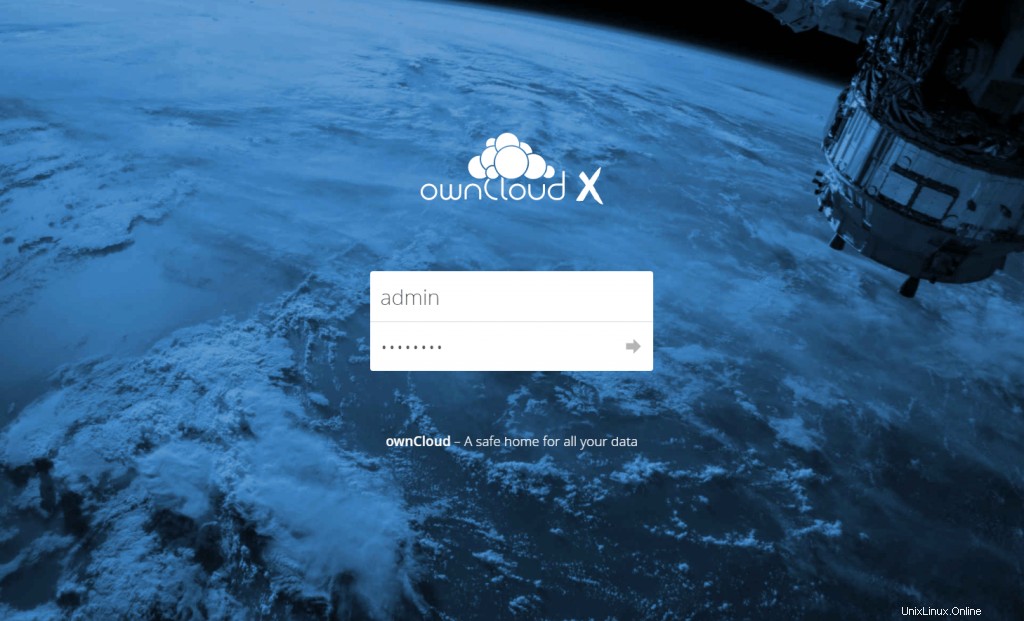
Sebagai alternatif, Anda juga dapat mengunduh klien ownCloud untuk menyinkronkan dokumen di seluruh perangkat Anda.
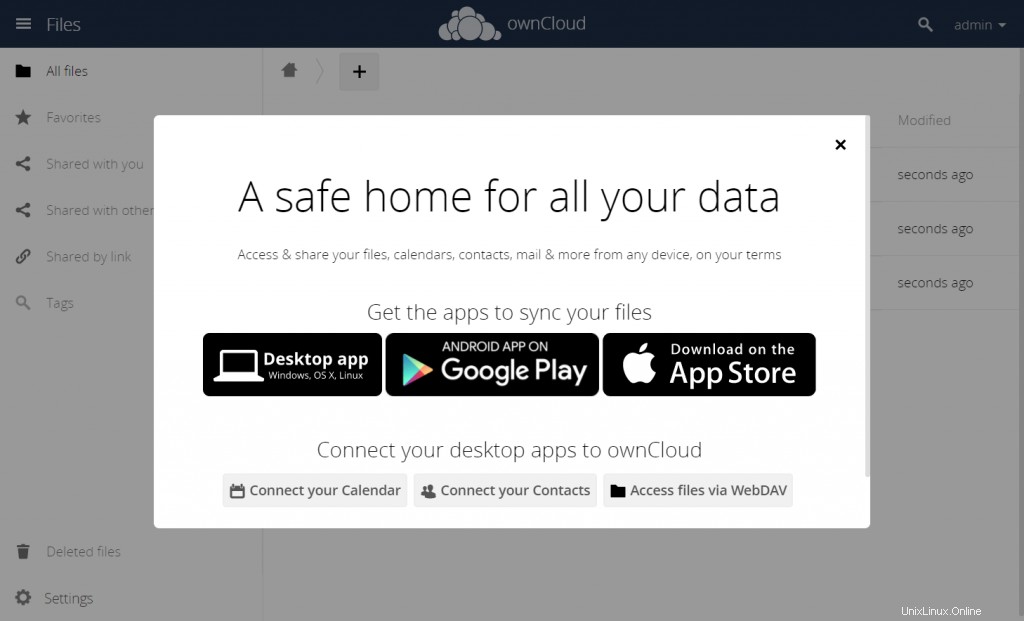
Halaman rumah ownCloud akan terlihat seperti di bawah ini. Anda dapat mengunggah dokumen dan file Anda menggunakan “tanda+ tombol ”.
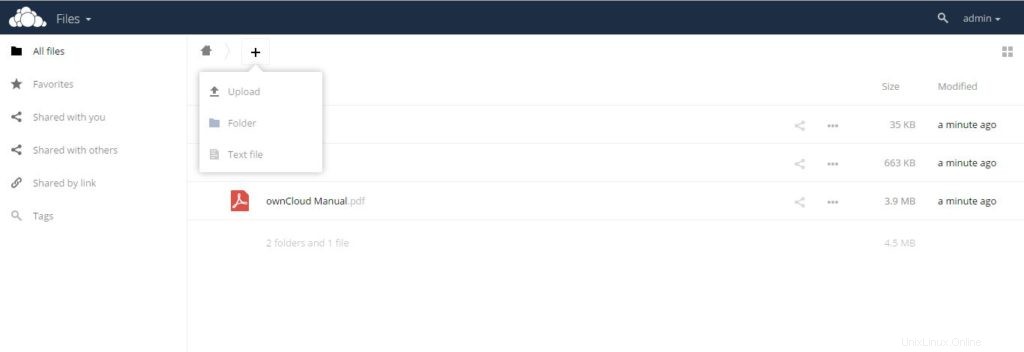
Ekstra
Yoy mungkin mendapatkan kesalahan di bawah ini, Jika Anda telah mengubah alamat IP server ownCloud atau nama domain yang Anda gunakan untuk mengakses ownCloud.
You are accessing the server from an untrusted domain. Please contact your administrator. If you are an administrator of this instance, configure the "trusted_domains" setting in config/config.php. An example configuration is provided in config/config.sample.php.
Untuk mengatasi masalah tersebut, ubah config/config.php berkas.
sudo vi /var/www/owncloud/config/config.php
Tambahkan domain tepercaya seperti di bawah ini.
'trusted_domains' =>
array (
0 => '35.184.120.107',
1 => 'owncloud.itzgeek.local',
2 => 'your.fq.dn',
), Itu saja.